В каком приложении можно сделать инфографику на телефоне
В рост социальных сетей означает, что привлекательная графика и инфографика важнее простого текстового подхода. Не только презентация лучше, но и вашей аудитории легче усваивать информацию и статистику. Хотя существует несколько хороших веб-инструментов для создания графики, ситуация несколько иная, когда дело касается телефонов Android.
К счастью, есть несколько удобных приложений для инфографики для Android, которые позволяют создавать захватывающую графику прямо на вашем телефоне. Самое приятное то, что интерфейсы приложения просты и понятны. И даже если у вас нет обширных знаний в области дизайна, вы легко сможете создавать шаблоны и диаграммы.
В этом посте мы составили список лучших приложений для инфографики для Android.
1. Canva
Canva предоставляет простой и понятный интерфейс и множество возможностей для создания привлекательной инфографики. В нем есть сортированный список стоковых изображений, типов шрифтов и элементов для создания визуально привлекательных изображений. Самое приятное то, что разнообразные шрифты помогают создавать изображения как для официальных, так и для неформальных мероприятий.
В то же время существует множество готовых шаблонов на тот случай, если вы захотите пойти по легкому пути. А встроенная библиотека классных элементов и шрифтов позволяет легко создавать что-то творческое. Самое приятное то, что в Canva есть расширенные возможности управления изображениями и элементами. Даже в приложении для Android вы можете упорядочивать и изменять положение элементов, как в веб-приложении.
Хотя изначально требуется небольшая кривая обучения, все становится проще, когда вы выучите этот процесс.
Как и в большинстве инструментов для создания инфографики, некоторые изображения и элементы являются платными и снабжены водяными знаками. Хотя вы можете выбрать профессиональную версию для доступа к премиум-ресурсам, вы также можете заплатить единовременно за элементы и стоковые фотографии.
2. Дезигнер
Набор инструментов в основном похож на те, что в приведенном выше приложении, и поставляется с несколькими удобными инструментами, которые позволяют с легкостью выполнять свою работу.
Помимо общей инфографики для социальных сетей, Desygner даже позволяет создавать и разрабатывать плакаты, флаеры и даже обложки книг. Как вы уже догадались, в нем есть как бесплатные, так и платные шаблоны.
Однако Desygner не лишен ограничений. Здесь библиотека объектов не так разнообразна, как Crello или Canva, что ограничивает гибкость приложения, особенно если вы хотите создать шаблон с нуля.
Он имеет интеграцию с такими приложениями, как Twitter, Instagram и Facebook, и позволяет вам планировать свои проекты. Само собой разумеется, что вам придется перейти на платную версию, чтобы попробовать эту функцию.
3. Crello
Если вы хотите использовать приложение с инфографикой, простое в использовании и несложное, вы не ошибетесь с Crello. Он поставляется с обычным набором функций, таких как бесплатные шаблоны, несколько стилей шрифтов и смесь бесплатных и стоковых изображений.
Как и в Canva, существует огромная библиотека бесплатных объектов. А это упрощает процесс создания качественной инфографики. После проекта вы также можете сохранить его в приложении. Вам нужно будет войти в систему, используя свою учетную запись Google или Gmail.
Crello можно использовать бесплатно, но если вы хотите воспользоваться преимуществами стандартных изображений и шаблонов, вам необходимо выполнить обновление. Платное стартовое приложение будет стоить около 30 долларов в квартал.
4. Adobe Spark Post
Когда дело доходит до создания визуально привлекательной графики, другим близким конкурентом Canva является Spark Post от Adobe. Как и предыдущее, это приложение для Android также открывает несколько дверей. Вы можете выбрать один из готовых шаблонов для создания инфографики или создать его с нуля.
Использовать приложение просто и не требуется никаких предварительных знаний в области дизайна. Вам просто нужно пройти через различные этапы создания храма.
Как и в примере выше, здесь есть как стандартные, так и бесплатные изображения и элементы, хотя Canva предоставляет вам более доступные варианты. Тем не менее, встроенных элементов вполне достаточно для начала.
Изюминкой Spark Post является то, что вы можете оставить это на усмотрение приложения, чтобы сбалансировать цвета.
Он имеет аккуратные функции цветовой палитры, которые уравновешивают цвета в соответствии с выбранной вами палитрой. И это огромный плюс, особенно если вы хотите создавать эстетически приятные изображения для социальных сетей. Но, в конце концов, приложения кажутся немного медленными и не дают свободного опыта.
Привет, творчество
Все вышеперечисленные приложения просты в использовании, и, что самое приятное, они не требуют предварительных знаний о дизайне, чтобы вы начали. Конечно, вам понадобится немного времени, чтобы поэкспериментировать с различными элементами и объектами, чтобы получить желаемый дизайн.
Итак, какое из этих приложений для инфографики вы будете использовать в первую очередь?
Чтобы правильно донести какую-либо информацию, необходимо грамотно ее изложить. А еще важнее — представить ее так, чтобы собеседник ее запомнил. В таком случае очень часто применяется инфографика.
Инфографика — графическо-текстовое представление различного рода информации. Может включать в себя элементы: фигуры, графики, диаграммы, таблицы, схемы, изображения и т.д. Инфографика применяется для отображения материала практически любой тематики. Главная ее задача — быстро, четко и наглядно подать информацию.
Зачем создавать инфографику для бизнеса?
Забота о визуалах. Графическая информация воспринимается намного лучше, чем текстовая. Изображения считываются нашим мозгом быстрее. Да и визуально это выглядит приятнее, чем скучно расположенный текст.
Краткое изложение информации. Наша память принимает не всю информацию сразу, причем ненужную она тут же отсеивает. Инфографика дает возможность закрепить материал в памяти с помощью визуальной составляющей — объектов, цветов, фигур, картинок и т.д.
Привлечение внимания. Ваша информация не останется незамеченной. Текст, возможно, прочитают не все, но яркие иллюстрации захочется рассмотреть каждому.
10 бесплатных приложений для создания инфографики
В этой статье мы собрали для вас 10 классных приложений, с помощью которых вы сможете сделать собственную инфографику, при этом не потратив ни рубля.
1. Canva
Canva — один из самых популярных сервисов для создания различного рода графики. Здесь вы можете разработать дизайн абсолютно любого элемента, начиная от логотипа и заканчивая видео. Пользоваться данным ресурсом могут как новички, так и опытные дизайнеры. Интерфейс выглядит очень простым, не составит никакого труда разобраться в нем. А если что-то непонятно — на сайте есть подсказки, которые помогут вам в работе. Кстати, подробный обзор сервиса мы делали в этой статье.
Преимущества:
- Большая галерея шаблонов
- Быстрое скачивание
- Быстрая печать
- Анимация элементов
Недостатки:
- Платный доступ к дополнительным возможностям
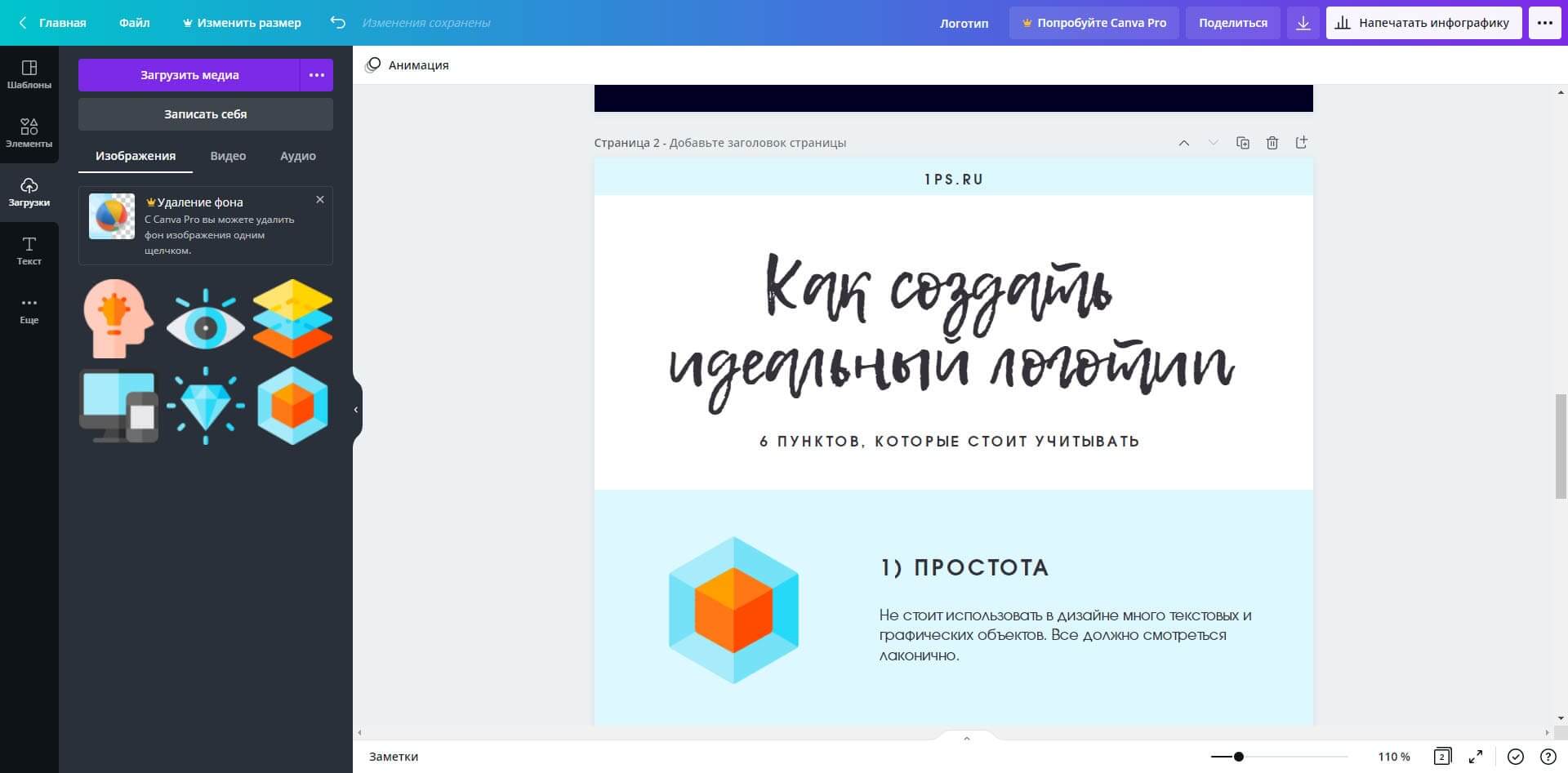
2. Crello
Еще одно из наиболее часто используемых приложений для создания дизайна не только инфографики, но и баннеров, плакатов, публикаций для соцсетей, логотипов, флаеров и др. Вам предлагается на выбор большое количество шаблонов, которые можно с легкостью изменять. При необходимости удастся даже создать анимированную инфографику — здесь имеется большая библиотека видео, музыки и различных стикеров. На данном ресурсе также есть легкая система подсказок и видеоуроков.
Преимущества:
- Большая коллекция шаблонов
- Анимированные элементы
- Легкая система руководства
Недостатки:
- Платный доступ к дополнительным возможностям
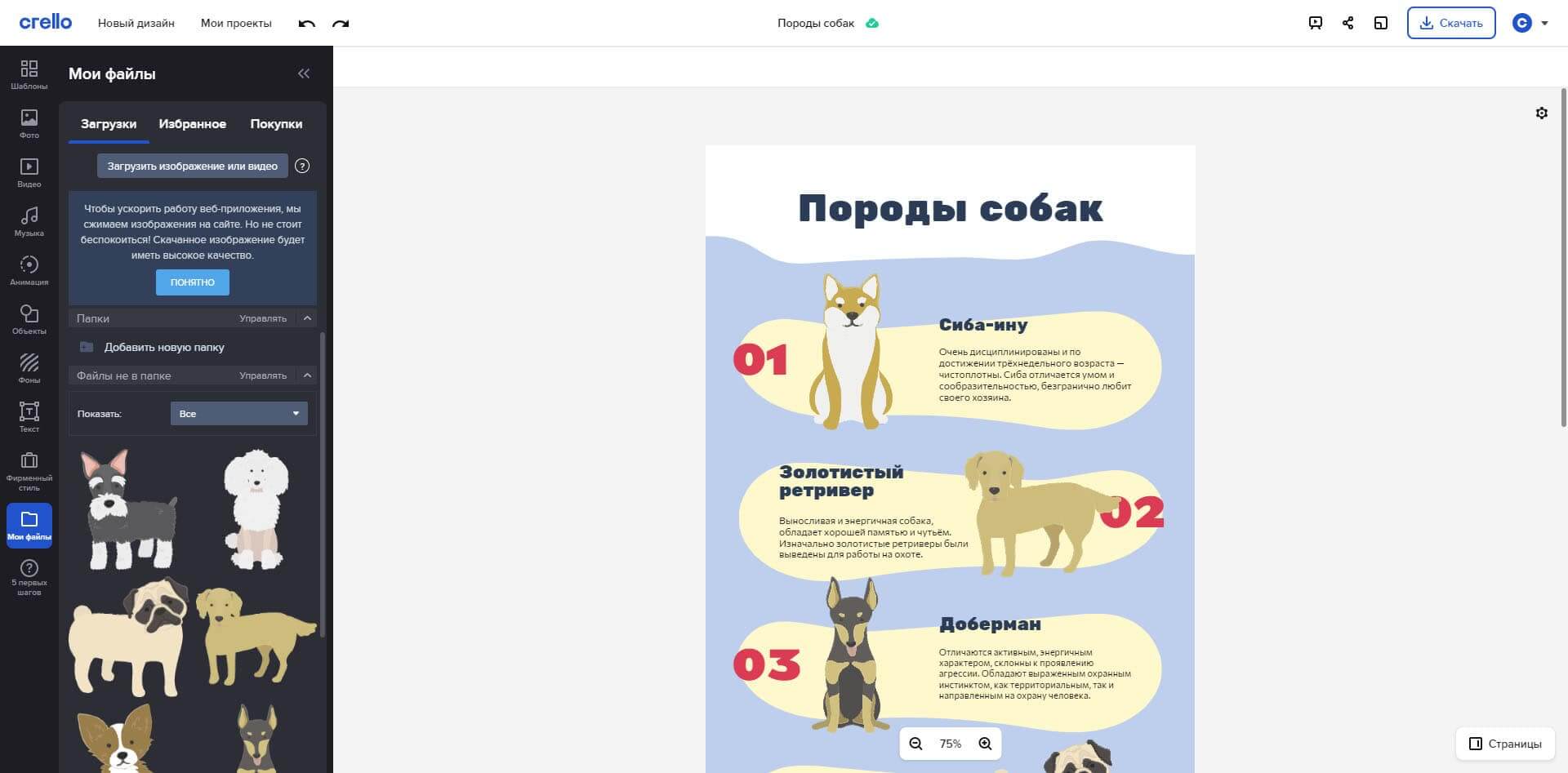
3. Venngage
Очень простой в использовании сервис. Чтобы приступить к работе, при регистрации вам необходимо указать род вашей деятельности, что вы именно хотите создать и выбрать понравившиеся шаблоны. После этого система сама сгенерирует ваш аккаунт и предложит варианты дизайна на выбор.
На данном ресурсе есть функция брендинг-комплекта. Это удобно при создании инфографики для своей компании. Если у вас есть сайт, то просто введите его адрес, и через несколько секунд в вашу библиотеку добавятся логотип и фирменные цвета. Также есть удобная функция с быстрыми заменами каких-либо элементов: картинок, иконок и т.д.
Преимущества:
- Большая коллекция шаблонов
- Создание брендинг-комплекта
- Большая библиотека графиков и диаграмм
- Удобная замена элементов
Недостатки:
- Шаблоны на английском языке
- Неполная русификация интерфейса
- Лимит на импорт изображений
- Платный доступ к дополнительным возможностям
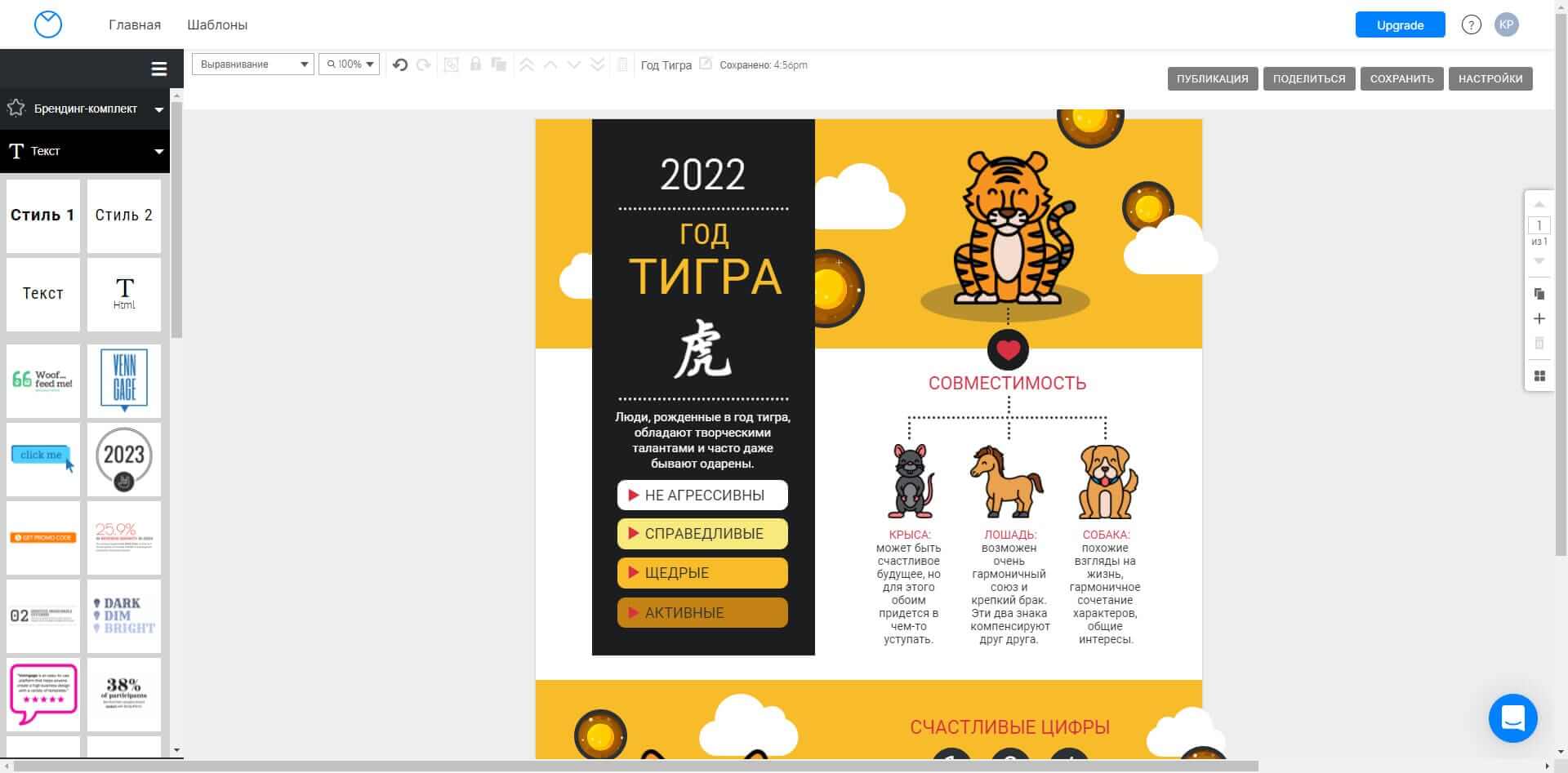
4. Easelly
Приложение имеет довольно широкую и разнообразную библиотеку с шаблонами. В зависимости от того, какую тематику будет отражать ваша инфографика, можно подобрать соответствующий макет.
Все графические элементы подразделяются на категории с доступным поиском. Есть очень удобная функция добавления видео по ссылке Youtube. Доступно быстрое расшаривание и полный предпросмотр в браузере.
Преимущества:
- Поиск шаблонов и элементов по категориям
- Быстрое изменение размеров шаблона
- Встроенная сетка
Недостатки:
- Интерфейс на английском языке
- У некоторых шрифтов отсутствует кириллица
- Платный доступ к дополнительным возможностям

5. Piktochart
Ресурс, который имеет очень приятный интерфейс, правда на английском языке. :) Разобраться в нем не так-то трудно — все приложения по созданию инфографики между собой похожи.
В отличие от других сервисов, шаблоны в данном приложении имеют определенную структуру — они намного больше по содержанию. Инфографика содержит тематические разделы, которые свободно можно редактировать и изменять размер. Есть возможность экспорта отдельными блоками либо целым документом.
Преимущества:
- Удобные настройки в пределах рабочей области
- Поиск элементов по категориям
- Готовые цветовые схемы
- Создание таблиц и диаграмм
Недостатки:
- Англоязычный интерфейс
- Платный доступ к дополнительным возможностям
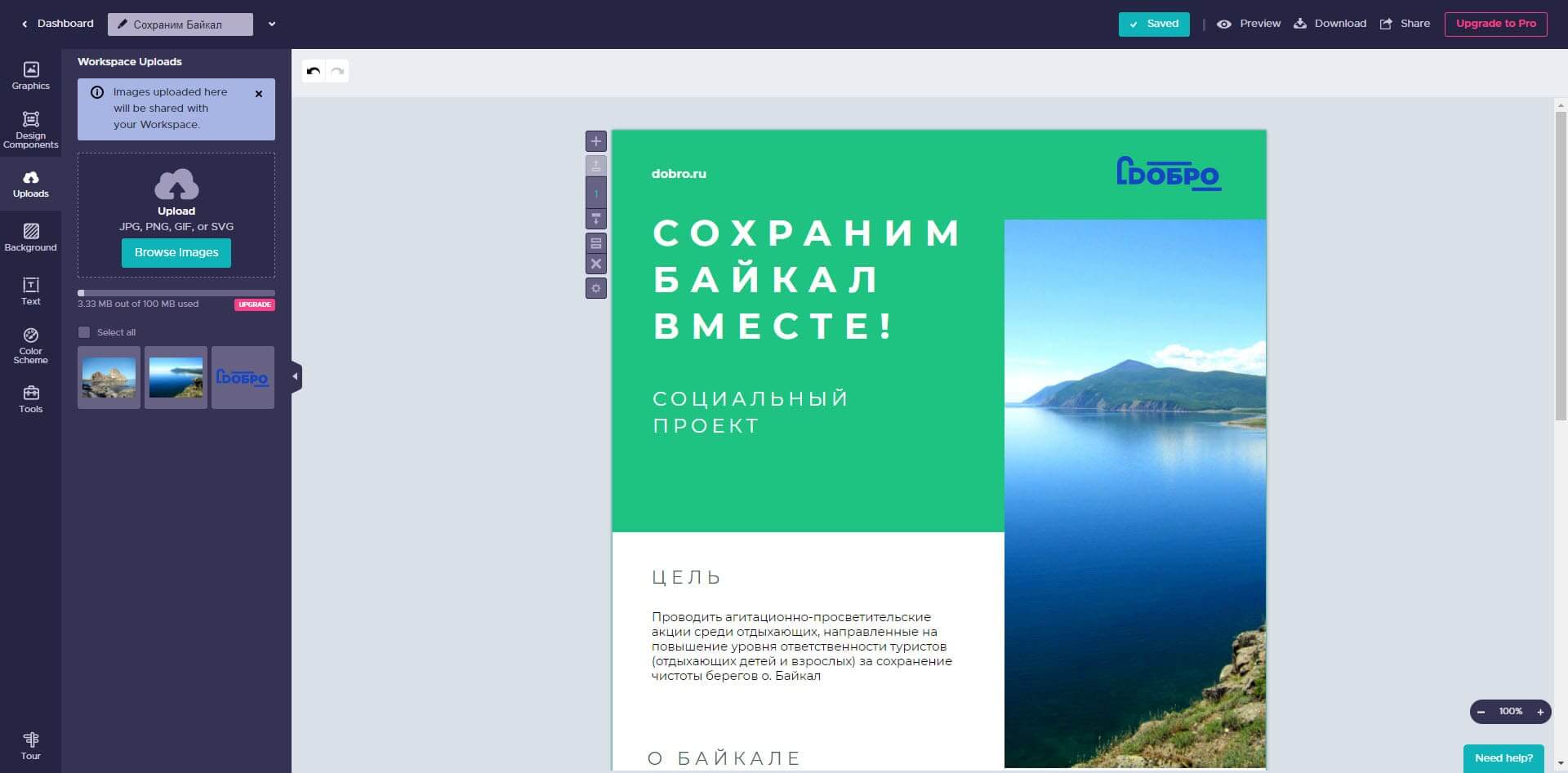
6. Visme
Многофункциональное приложение для создания не только инфографики, но и презентаций, баннеров, графики для соцсетей, видео, гиф-анимации и т.п. Есть возможность добавлять мокапы, что очень полезно, если вы делаете инфографику или презентацию какого-либо бренда или определенного продукта.
Доступна функция добавления шрифтовых пар, позволяющая сэкономить время, — вам не придется подбирать отдельно шрифты для заголовка и основного текста. Также в данном приложении есть много элементов для отображения цифровой статистики.
Преимущества:
- Большая библиотека шаблонов
- Поиск шаблонов по категориям
- Добавление графиков, диаграмм, таблиц, карт
- Добавление элементов через различные сервисы: Youtube, Google Drive, Dropbox и др.
Недостатки:
- Англоязычный интерфейс
- Платный доступ к дополнительным возможностям
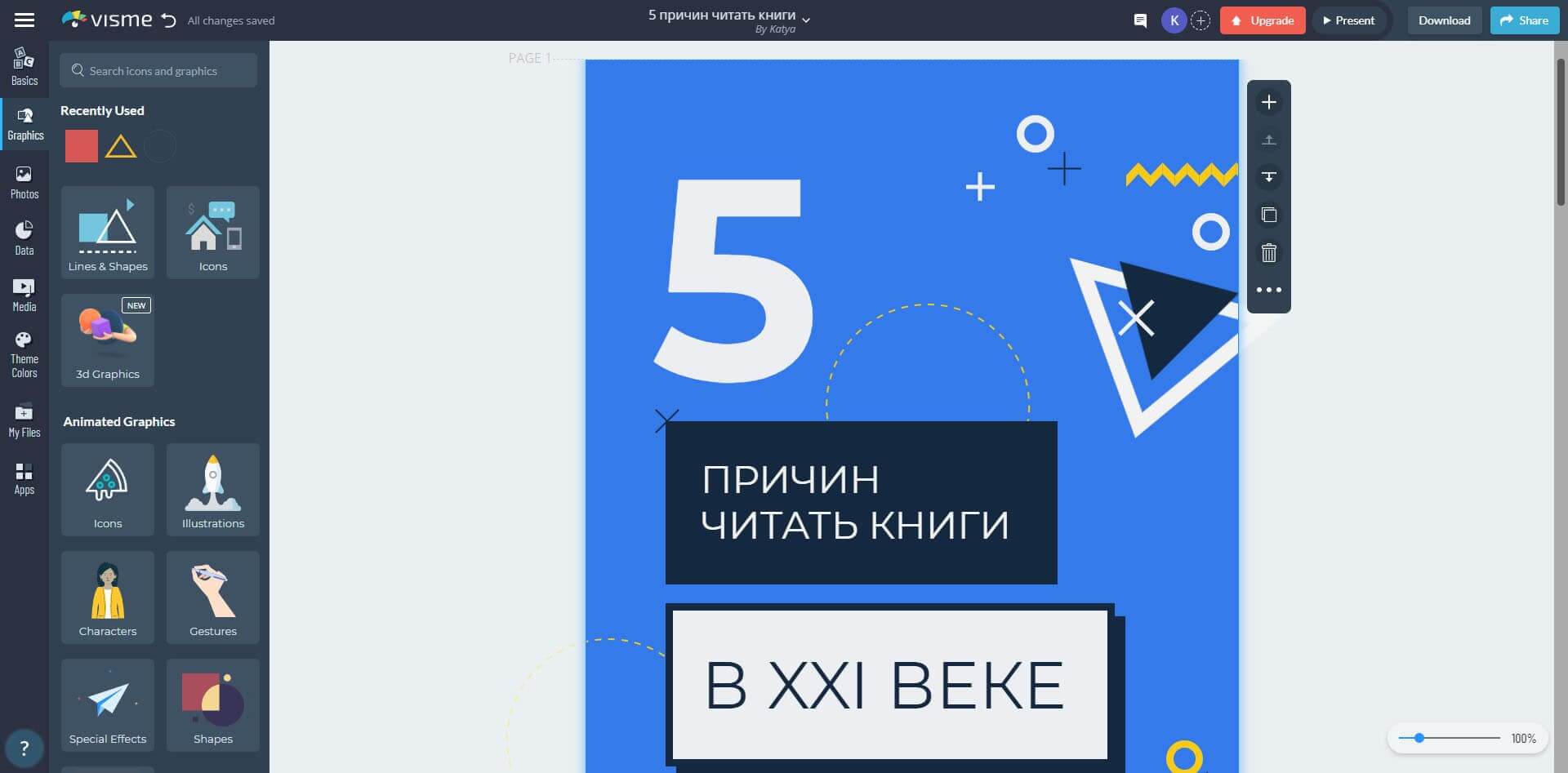
7. Genially
На данном ресурсе находится большое количество красивых анимированных шаблонов, которые легко редактируются. Для инфографики есть возможность добавлять интерактивные элементы: кнопки, указатели, иконки социальных сетей и т.д. Для них вы можете настроить анимацию, переход на другую страницу по клику или всплывающее окно при наведении курсора.
Преимущества:
- Большая библиотека шаблонов
- Работа в команде
- Всплывающие подсказки
- Удобное изменение размера рабочей области<
Добавление контента через ссылки
Недостатки:
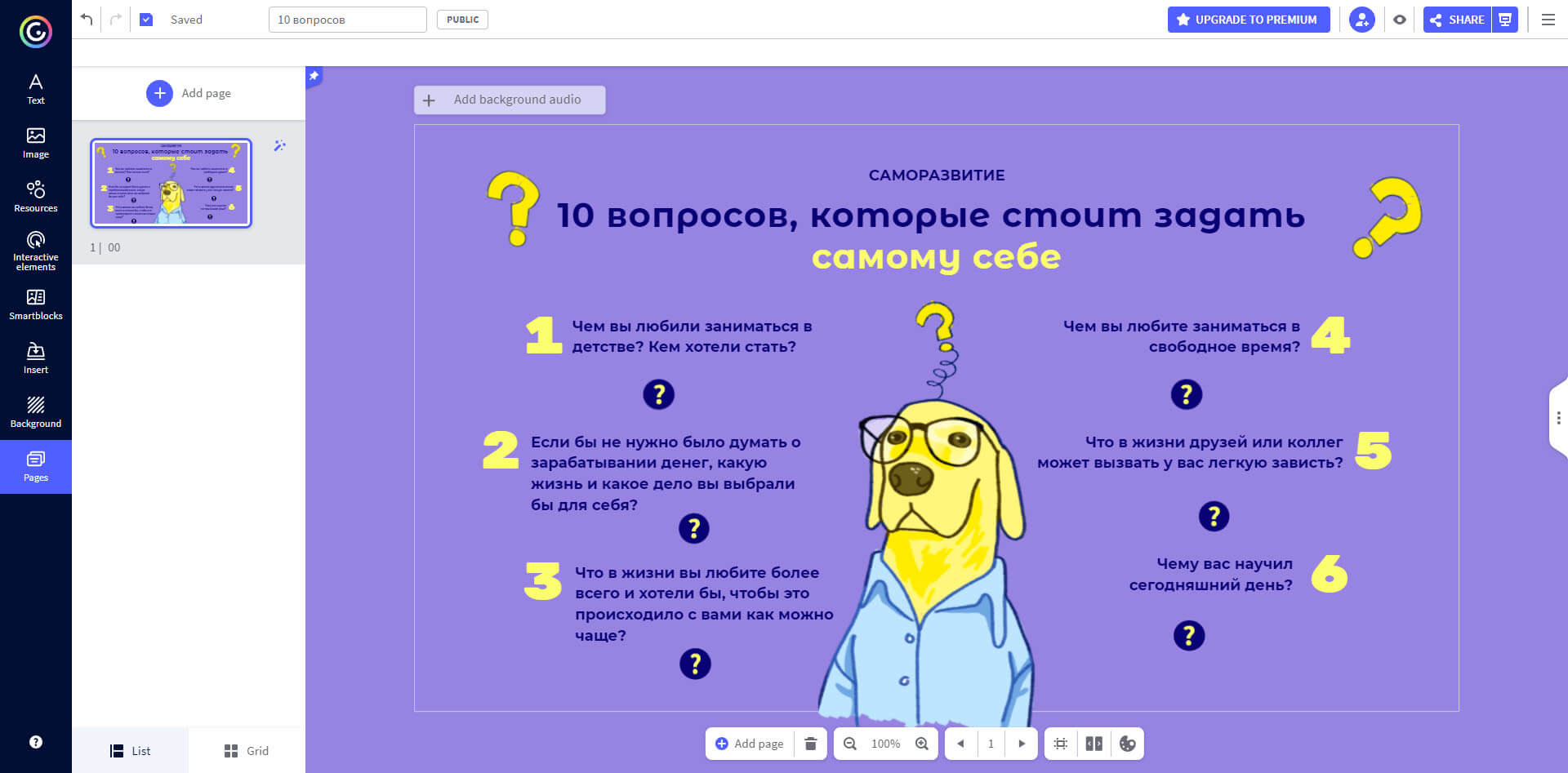
8. Snappa
Приложение, которое имеет обширную библиотеку шаблонов и различных элементов: начиная от иконок заканчивая паттернами. Доступны подсказки и видеообучение. С помощью данного ресурса можно создавать не только инфографику, но и оформление для социальных сетей и рекламные баннеры. Хочется также отметить очень удобный в использовании интерфейс.
Преимущества:
- Большая библиотека шаблонов и элементов
- Скачивание в высоком разрешении
- Быстрый ресайз рабочей области
Недостатки:
- Многие шрифты не поддерживают кириллицу
- Англоязычный интерфейс
- Платный доступ к дополнительным возможностям
9. Cacoo
Онлайн-программа, которая предназначена для создания диаграмм, графиков, таблиц. Чтобы начать создание инфографики, необязательно выбирать готовый шаблон — ее можно создать самостоятельно с нуля. В этом вам помогут дополнительные фигуры и элементы, которые встроены в приложение. Все цифровые показателя можно изменять, кликнув на определенную область.
Преимущества:
- Большая библиотека шаблонов
- Поиск по категориям
- Скачивание в различных форматах
- Импорт из других ресурсов (Dropbox, Microsoft OneDrive, Adobee CC и др.)
Недостатки:
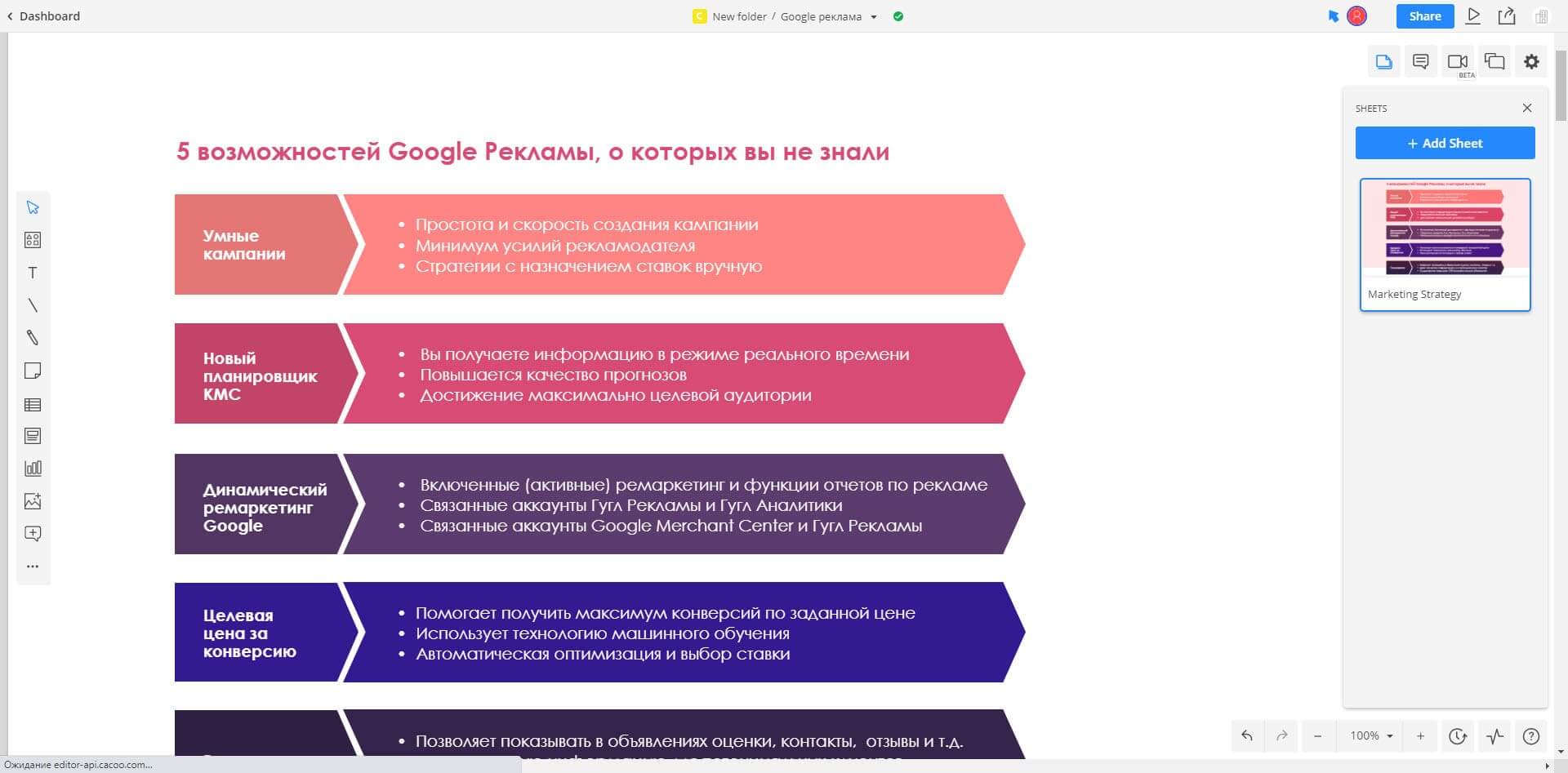
10. Infogram
Сервис, который больше подходит для создания статистической инфографики. Содержит очень много шаблонов по оформлению текста, различного вида графиков и фигур. Дополнительно вы можете использовать видео, гиф-анимации, анимированные стикеры. Есть возможность добавления своих элементов. Также стоит отметить простое редактирование графиков и диаграмм в данном приложении.
Преимущества:
- Много функций для разных элементов
- Простое редактирование объектов
- Добавление видео и анимации
Недостатки:
- Англоязычный интерфейс
- Можно создать только 10 проектов в бесплатном аккаунте
- Футер с копирайтом
- Платный доступ к дополнительным возможностям
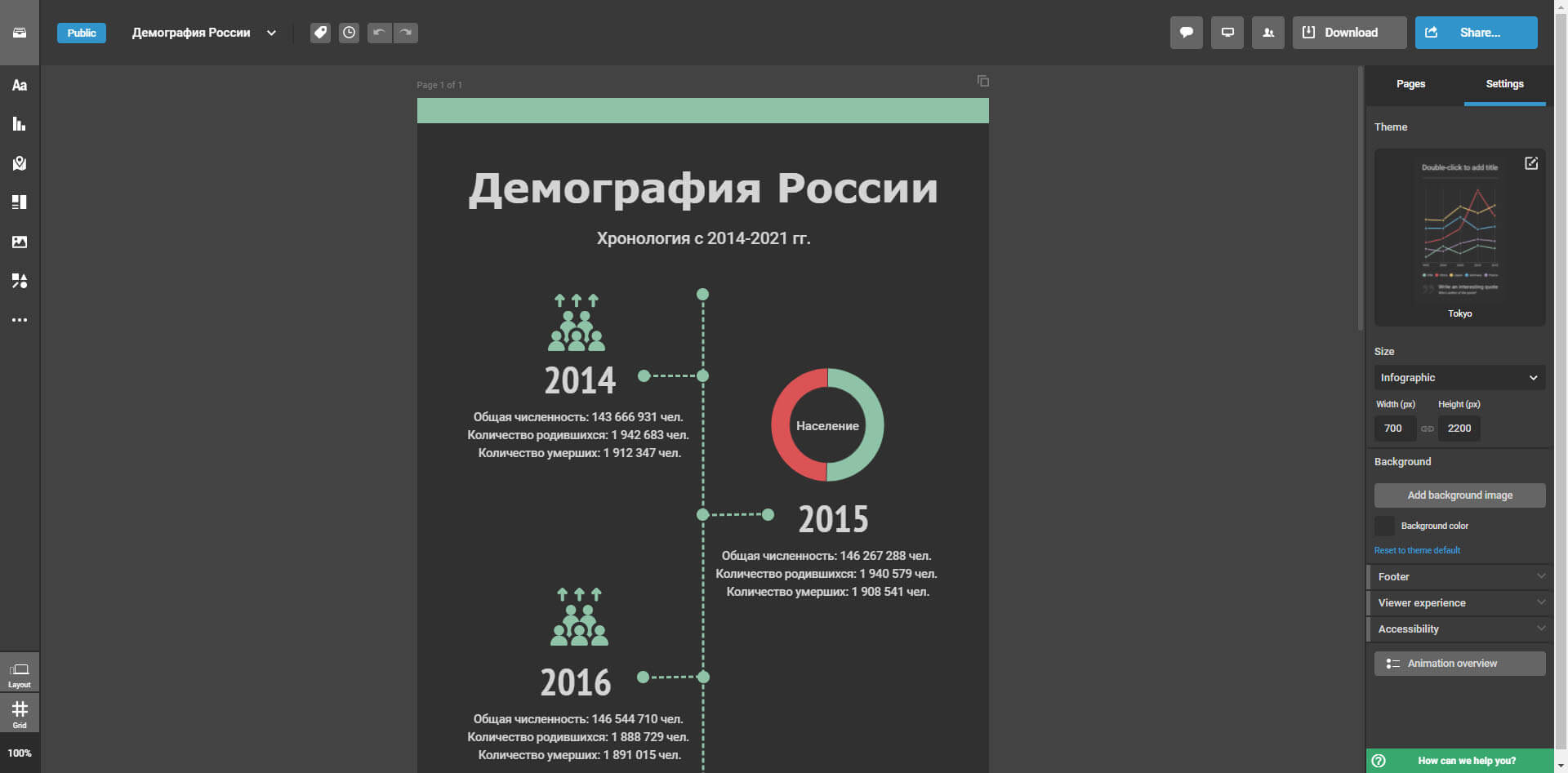
Заключение
Как видите, создать инфографику не так сложно. Различные ресурсы и готовые шаблоны уже сделали все за вас. Остается просто потратить немного времени для их дополнения. Главное —правильно выбрать нужную информацию и грамотно ее представить.
Раннее мы делали подборку из 7 сервисов для создания презентаций онлайн. Пользуйтесь обязательно, все они имеют простой интерфейс, в котором разберется даже новичок. Также у нас есть список бесплатных приложений для логотипа. Они здорово помогут, если вы решите разработать логотип для своей компании самостоятельно.
Ну а если вы хотите оригинальный дизайн для любого вида графики, мы будем рады помочь вам. Для этого оставьте заявку на сайте, и наши специалисты помогут вам во всем разобраться. =)

Инфографика – самый простой вариант визуализации сложных схем, процессов, идей; сочетает в себе текст и рисунок. Подойдет даже тем, кто не умеет рисовать или пользоваться «Фотошопом».
В статье рассказываем, как сделать крутую инфографику, и даем 6 сервисов, которые вам в этом помогут.
В процессе выбора программ для создания инфографики мы придерживались следующих критериев:
- Бесплатная (или почти бесплатная).
- Находится в интернете.
- Простая в использовании.
- Классно, если работает по drag-and-drop.
- Не требует установки дополнительных программ.
Google Docs
Подходит для статистических данных. Если вам нужно наглядно показать, к примеру, какая доля домохозяек любит Филиппа Киркорова или сколько процентов водителей не пристегиваются за рулем, то Google Docs отлично справится с этой задачей.

Ease.ly
Простой в использовании англоязычный сервис. В бесплатной версии Ease.ly доступно:
- 10 готовых шаблонов.
- 65 инфографических символов и 25 фотографий.
- Экспорт jpeg низкого качества.
- 10 шрифтов.
- 4 вида графиков.
Схемы в итоге получаются наглядными и яркими.

На бесплатном тарифе Piktochart доступно:
- Множество графиков, картинок и фотографий.
- Десятки шаблонов.
- Сотни символов в разных стилях.
- Технология drag-and-drop.
- Шрифты.
Можно сохранить рисунок в виде файла с расширением png или в формате raw.
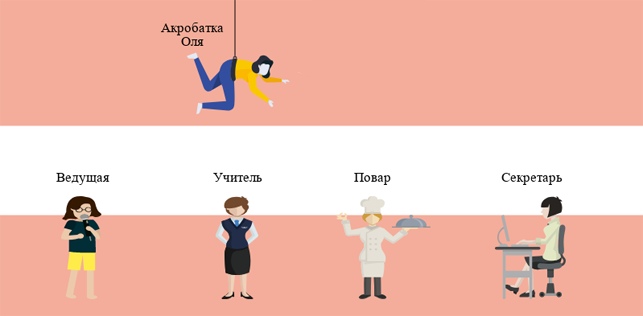
Canva
Интерфейс Canva напоминает Piktochart, шаблоны такие же, как на Ease.ly. Сервис дает много бесплатных инструментов:
- Шаблоны и фоны.
- Графики и диаграммы.
- Разные шрифты.
- Яркие картинки.
- Фотографии и графические символы.
- Сохранение рисунка в формате png.
В целом – круто. Что неудобно – бесплатные и платные инструменты находятся в одной куче.
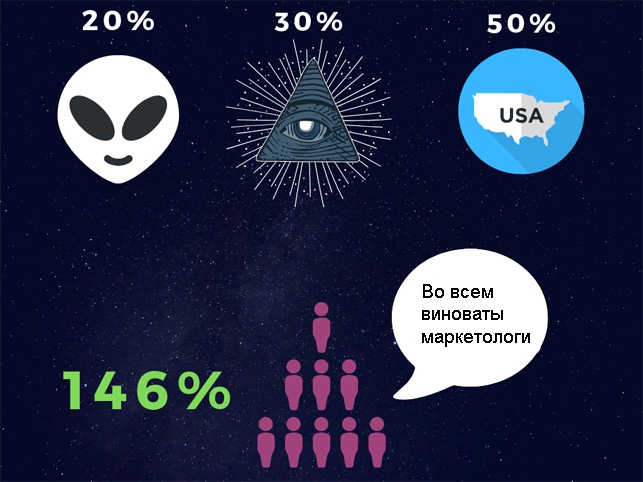
Visme.co
Англоязычный ресурс с простым интерфейсом. Бесплатные возможности Visme.co:
- Шаблоны и фоны.
- Возможность сделать видеоинфографику.
- Шрифты.
- Графики, диаграммы, схемы, карты.
- Графические картинки и фотографии.
- Сохранение в формате jpg.
Ничего сверх-крутого здесь состряпать не получится, но чисто для визуализации схем – подойдет.
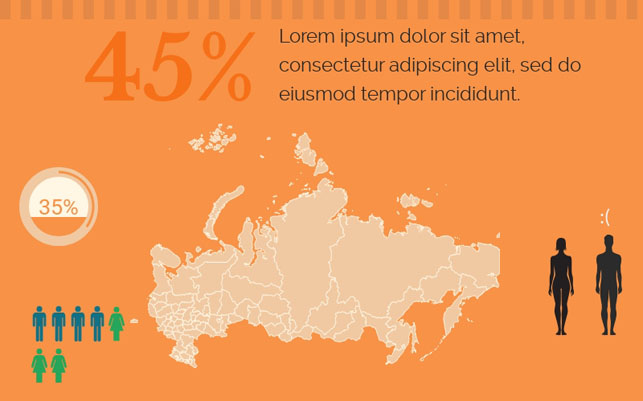
«Следи за графиком»
Научная инфографика, пригодится для исследовательских работ и таких тематик, как медицина или онлайн-образование. Что здесь:
- Фоны и инфографические картинки.
- Схемы, диаграммы, графики.
- Шрифты.
- Сохранение в формате png.
Есть одно неудобство в сервисе «Следи за графиком» – при сохранении на картинке появляется лого сервиса.

P. S. Как сделать инфографику, если никогда этого не делал
Ваша задача – помочь читателю лучше понять тему. В этом помогут следующие рекомендации:
- Определитесь с идеей, упростите ее. Потом вернитесь и упростите еще раз.
- Оставьте самое главное и интересное. Текста не должно быть слишком много, в идеале он должен стремиться к нулю.
- Посмотрите на готовую схему, будет ли она понятна вашей аудитории. Если нет – переделайте.
- Объясните идею в инфографике с помощью сервисов из нашей подборки.
Если вы знаете другие бесплатные сервисы для создания инфографики – поделитесь с нами в комментариях.
В Google и «Яндексе», соцсетях, рассылках, на видеоплатформах, у блогеров
Подобрали 5 бесплатных сервисов, которые помогут самостоятельно создать инфографику, не привлекая дизайнера.
Canva

Инструмент для создания любой графики. Из шаблонов выбираете «Инфографика» и дальше один из предложенных вариантов вёрстки. Заменяете элементы и фон из предустановленных или загружаете собственные.
Easel.ly

Специализированный сервис для создания инфографики. 16 категорий шаблонов и возможность создать собственный. Большинство шаблонов выглядят не слишком изящно, но с задачей сервис справляется.
Infogr.am

Создавайте интерактивную инфографику в минималистичном интерефейсе. Сервис интегрируется с Google Analytics.

Павел федоров
Редактор
блога Нетологии
Piktochart

Сервис для создания инфографики, постеров, отчётов и презентаций. Содержит встроенную коллекцию клипартовых иконок и изображений.
ЧИТАЙТЕ ТАКЖЕ

бесплатный курс
Первый шаг
в графическом дизайне
Узнать больше
- Поможем освоить графический редактор Canva — бесплатно
- Сможете быстро и легко создавать графику для соцсетей и презентаций
- Поможем сформировать насмотренность и расскажем, как подбирать шрифты и цветовые сочетания для иллюстраций и видео
Venngage

В сервисе есть все нужные функции, но работает он достаточно медленно. Позволяет встраивать графику с Vizualize.me.
ЧИТАЙТЕ ТАКЖЕ
Даже если у вас есть инструменты, без знаний и навыков вы не построите дворец. Записывайтесь на программу «Инфографика: искусство презентации данных». За 9 недель вы научитесь делать качественную инфографику без помощи дизайнера.

Сухой текст воспринимается не так хорошо, как ярко и красиво оформленный, поэтому всё больше компаний прибегают к инфографике. Этот способ подачи информации более эффективен. Но только сначала нужно понять, как сделать инфографику, потому что там есть свои трудности.






Как сделать инфографику на телефоне самому, бесплатно, на русском языке?
Инфографику ошибочно воспринимают как текст на красивом фоне. Но это не так.
Инфографика – это качественный текст, к которому по смыслу подобраны правильные изображения.
В итоге должно получиться что-то цельное.
Чаще всего этим занимаются дизайнеры, так как визуализация и инфографика тесно связаны друг с другом.
Человек, который регулярно создаёт визуальный контент, точно знает, как сделать целостную композицию.
Некоторые считают, что инфографика устарела. Но это совсем не так.
Инфографика остаётся одним из самых популярных, а главное – действенных способов подачи информации.
А работает это так.
Яркая картинка привлекает и удерживает внимание человека. А короткий, но полезный текст легко запоминается.
Самостоятельно сделать инфографику достаточно просто. Для этого вы можете воспользоваться сервисом Canva .
Он специально придуман для того, чтобы люди могли создавать красивые визуалы без навыков.
Вы можете взять уже готовые шаблоны, а можете выбрать фон, а потом элементы.
Canva предоставит очень большой выбор.
Дальше напишите текст и оформите его так, чтобы он смотрелся частью чего-то единого.
После можете смело делиться ей с другими.
Как самостоятельно сделать инфографику в Ворде, в Фотошопе и в Повер поинт (Powerpoint )?
Если же вы хотите сделать инфографику в других программах, то процесс будет чуть сложнее.
В Ворде сделать инфографику относительно несложно, но и качество вряд ли будет таким уж высоким.
В первую очередь определитесь с ориентацией. Зачастую удобно подавать информацию в альбомной ориентации.
Дальше найдите нужные картинки в интернете и вставьте их по очереди в файл.
Дальше с помощью текста и пробелов расположите их так, как вы хотите.
И вам останется только изменить шрифт и стиль текста.
В Power Point сделать инфографику проще.
Создайте новый слайд, выберите нужный фон. После выберите цвет и размер текста.
Дальше вам останется лишь красиво всё расположить.
Тут не нужны пробелы, можете просто перетаскивать нужные блоки мышкой.
В Фотошопе есть больше всего возможностей для создания инфографики.
Чтобы можно было работать отдельно с каждым элементом, добавляйте новые слои.
Помимо того, что есть в Power Point, вы сможете добавлять тень или подсветку элементам, а также работать над тем, как ложится свет.
Есть функция градиента, маски и много крутых фильтров.
Если вы хотите узнать всё до мельчайших деталей, то садитесь за Фотошоп и изучайте функции, а если только основное, то схема та же, что и в Power Point.
Только выбор получше.
Пошаговая инструкция по созданию инфографики
Первый этап – выбор темы. Сначала нужно понять, о чём будет инфографика.
После этого отнести её к какому-то жанру. Например, деловая инфографика.
Так вы сможете примерно набросать макет.
В зависимости от того, какую конкретно информацию вы планируете подносить, выберите ориентацию. Иногда уместнее вертикальная.
И главное – определитесь с цветовой гаммой.
На втором этапе соберите всё необходимое.
Сначала подготовьте текст. Можете даже не обрабатывать его, а уже потом отредактировать.
Дальше подберите изображения, которые будут подкреплять основные мысли. Все они не должны выбиваться из общей гаммы.
Ну и останется только всё это красиво расположить.
Для текста выберите шрифт и размер. А также цвет.
Лучше всего, чтобы он был заметен на общем фоне. Он может даже выбиваться из общей картины, но несильно.
Изображения расположите так, чтобы итоговая композиция получилась либо центрированной, либо симметричной.
Ну и на последнем этапе нужно проверить полученный результат.
Инфографика может быть нужна не только для распространения по интернету. Иногда её печатают на бумаге.
Чтобы убедиться, что вы всё сделали правильно, напечатайте и проверьте результат.
Заключение
Инфографика сейчас является одним из самых популярных способов подачи информации.
И не зря, ведь она цепляет внимание.
А красивая структура помогает усваивать информацию.
Вы можете сделать инфографику самостоятельно с помощью приложения Canva .
Либо выбрать готовые шаблоны, чтобы немного их отредактировать, или же с помощью предложенных вариантов собрать что-то своё.
Инфографику можно делать и в Word, Power Point, Photoshop.
Но первые две программы не дают большого количества возможностей, а освоить Фотошоп достаточно сложно.
Чтобы сделать инфографику, нужно сначала продумать о чём она, потом подобрать материал, а дальше красиво его оформить.
В конце проверьте итоговый результат.
P.S. А еще мы предоставляем услуги по продвижению ваших аккаунтов и групп в социальных сетях. Ознакомиться с ними вы сможете на этой странице
P.S.S. Чтобы написать данную статью, было потрачено много сил и времени. И если она принесла пользу вам, то возможно она принесет пользу и вашим друзьям.
Для этого нажмите и поделитесь с друзьями в социальных сетях. А для нас это будет лучшей благодарностью и мотивацией на будущее!
Читайте также:


